
Microsoft выпустила накопительное обновление KB5058411 (сборка 26100.4061) для Windows 11 версии 24H2, которое приносит с собой исправления обнаруженных ошибок и различные улучшения. Подробный список изменений вы можете найти ниже.
Список изменений
Поэтапное внедрение
- Recall (Preview):
- Вы работаете с большим количеством приложений, сайтов и документов, и порой вам бывает сложно вспомнить, где вы видели то, что вам вновь требуется? Функция Recall предлагает совершенно новый способ безопасного поиска того, что вы видели или делали на своем ПК. Благодаря возможностям искусственного интеллекта на ПК Copilot+ вы можете быстро найти информацию и вернуться к любому приложению, веб-сайту, изображению или документу, просто описав его содержимое.
Чтобы использовать Recall, вам потребуется дать согласие на сохранение снимков экрана (это снимки вашей активности) и настроить Windows Hello для подтверждения вашего присутствия, чтобы доступ к снимкам был только у вас. Также вы можете контролировать, какие снимки будут сохраняться, и можете в любое время приостановить их сохранение.
В процессе использования ПК Copilot+, будь то работа с документами или презентациями, участие в видеоконференциях или переключение между задачами, функция Recall будет регулярно создавать снимки экрана, чтобы в будущем помочь вам найти нужные данные. Когда вам потребуется найти что-то, что вы видели или делали ранее, откройте Recall и пройдите аутентификацию с помощью Windows Hello.
После того, как вы найдёте нужные данные, вы можете вновь открыть приложение, веб-сайт или документ, а также воспользоваться функцией Click to Do, чтобы выполнить действие с любым изображением или текстом в найденном снимке.
Подробнее о функции Recall можно прочитать в документации Microsoft.
- Вы работаете с большим количеством приложений, сайтов и документов, и порой вам бывает сложно вспомнить, где вы видели то, что вам вновь требуется? Функция Recall предлагает совершенно новый способ безопасного поиска того, что вы видели или делали на своем ПК. Благодаря возможностям искусственного интеллекта на ПК Copilot+ вы можете быстро найти информацию и вернуться к любому приложению, веб-сайту, изображению или документу, просто описав его содержимое.
- Click to Do (Preview):
- Click to Do позволяет вам совершать быстрые действия с любым содержимым на экране вашего ПК Copilot+. Функция помогает выполнять задачи в режиме реального времени, а также быстро переводит вас в то приложение, которое наилучшим образом может справиться с работой.
Например, вы можете выбрать изображение в Click to Do, чтобы выполнить такие действия, как удаление объектов в приложении «Фотографии» или удаление фона с помощью Paint.
Чтобы использовать Click to Do, просто воспользуйтесь сочетаниями WIN + <клик мышью>, WIN + Q, воспользуйтесь меню приложения «Ножницы» или клавишей Print Screen. Также вы можете найти «Click to Do» в поле поиска на панели задач Windows.
Подробности о функции Click to Do можно найти на сайте Microsoft. - На ПК Copilot+ с процессорами Snapdragon функция Click to Do включает в себя интеллектуальные действия с текстом. Используйте сочетание WIN + <клик мышью> или WIN + Q, чтобы выделить текстовый блок, а затем выберите нужный текст. После этого вы увидите опции, которые позволят создать краткую сводку или переписать текст, чтобы он звучал более неформально или более официально. Эти действия с текстом используют возможности Phi Silica, локальной малой языковой модели (SLM), интегрированной в Windows.
- Вы можете открыть функцию Click to Do, проведя пальцем влево от правой границы экрана.
- Для управления функцией Click to Do в корпоративной среде доступны специальные политики. Подробнее о них можно узнать на сайте Microsoft.
- Click to Do позволяет вам совершать быстрые действия с любым содержимым на экране вашего ПК Copilot+. Функция помогает выполнять задачи в режиме реального времени, а также быстро переводит вас в то приложение, которое наилучшим образом может справиться с работой.
- Улучшенный поиск Windows:
- На устройствах с маркировкой ПК Copilot+ и процессорами AMD и Intel упрощён поиск документов, фотографий и настроек благодаря внедрению «Улучшенного поиска Windows», который основан на семантических моделях в дополнение к традиционному лексическому индексированию.
Независимо от того, ищете ли вы в «Проводнике», в поле поиска на панели задач или в «Параметрах» — просто введите то, что вы думаете, чтобы найти это на своём ПК. Вам больше не нужно запоминать названия файлов, точные слова в содержимом документов или названия настроек.
Благодаря нейронному процессору (NPU) с производительностью более 40 TOPS, встроенному в устройства ПК Copilot+, улучшенный поиск доступен даже без подключения к Интернету.Подробную информацию о работе семантического поиска на ПК Copilot+ вы можете найти в документации по этой ссылке.
-
На устройствах с маркировкой ПК Copilot+ с процессорами AMD и Intel упрощён поиск фотографий в облачном хранилище. Вы можете использовать запросы на естественном языке в поисковой строке в правом верхнем углу «Проводника», чтобы найти фотографии в облаке, описав их содержание, например, «европейские замки» или «летние пикники».
Кроме этого, теперь фотографии из облака будут отображаться в результатах поиска вместе с изображениями, сохранёнными на локальном компьютере. Также в результатах вы найдёте точные совпадения по вашим ключевым словам в тексте ваших облачных файлов.
Функция работает только с личными облачными хранилищами OneDrive. Чтобы опробовать улучшенный поиск, необходимо войти в учётную запись Microsoft и иметь активное подключение к Интернету.
- На устройствах с маркировкой ПК Copilot+ и процессорами AMD и Intel упрощён поиск документов, фотографий и настроек благодаря внедрению «Улучшенного поиска Windows», который основан на семантических моделях в дополнение к традиционному лексическому индексированию.
- Экранный диктор:
- Функция «Speech Recap» (речевая сводка) позволяет вам отслеживать то, что произнёс «Экранный диктор», и получать быстрый доступ к этой информации. С помощью простых сочетаний клавиш вы можете следить за транскрипцией в реальном времени и копировать то, что озвучил «Экранный диктор» в последний раз.
- Связь с телефоном:
- В меню «Пуск» в Windows 11 появилась новая боковая панель «Связь с телефоном», которая предлагает быстрый и удобный способ взаимодействия с подключённым смартфоном. С её помощью вы можете совершать телефонные звонки, отправлять SMS-сообщения, получать доступ к своим фотографиям и обмениваться контентом между ПК и смартфоном.
- Виджеты:
- Теперь веб-разработчики могут использовать существующий веб-контент для создания динамических и интерактивных виджетов, которые можно добавлять на панель «Виджеты» в Windows 11. Подробнее об этом можно прочитать в документации Microsoft.
- Для инсайдеров в Европейской экономической зоне (ЕЭЗ):
- Теперь вы можете настраивать работу виджета «Погода» на экране блокировки. Чтобы сделать это, перейдите в «Параметры» → «Персонализация» → «Экран блокировки» и нажмите опцию «Настроить мини-приложение» в меню дополнительных параметров виджета погоды. В будущем появится возможность настраивать и другие виджеты.
- Проводник:
- На странице «Главная» в «Проводнике» теперь отображаются персонализированные элементы для удобного доступа к контенту Microsoft 365 в Windows.
- Внедрена расширенная поддержка масштабирования текста в «Проводнике», диалоговых окнах «Открыть» и «Сохранить», а также в окне копирования файлов. Масштабирование текста настраивается в разделе «Параметры» → «Специальные возможности» → «Размер текста».
- Повышена производительность извлечения заархивированных файлов в «Проводнике». Особенно заметно это будет при распаковке большого количества мелких файлов.
- Исправлена проблема, из-за которой адресная строка в «Проводнике» могла не отображать путь после открытия директории.
- Параметры:
- На ПК Copilot+ вы теперь можете управлять тем, из каких приложений Windows сможет рекомендовать действия. Настройки можно найти в разделе «Параметры» → «Приложения» → «Действия».
- Windows Studio Effects:
- Функция автоматического кадрирования в Windows Studio Effects будет включена при первом использовании камеры, если ваш ПК поддерживают работу с Windows Studio Effects.
- Меню «Пуск»:
- Исправлена проблема, из-за которой не удавалось переключать страницы закреплённых приложений в меню «Пуск» с помощью сенсорного экрана.
- Исправлена проблема, из-за которой при использовании увеличенного размера текста кнопки «Выход» и дополнительные опции могли не отображаться в менеджере учётных записей в меню «Пуск».
- Панель задач:
- Исправлена проблема, из-за которой подчёркивания под иконками приложений на панели задач могли оставаться видимыми, даже если приложение закрыто.
- Исправлена проблема, из-за которой после использования сочетания WIN + T клавиши со стрелками работали в неверном направлении в системе на арабском языке или иврите.
- Иконки на рабочем столе:
- Обновлена логика для иконок приложений, расположенных на рабочем столе. Теперь упакованные приложения не будут иметь подложку с акцентным цветом (например, если вы перетащите иконку приложения «Ножницы» из списка приложений в «Пуске» на рабочий стол). Также иконки должны стать крупнее, чтобы их было проще различать.
- Дисплей:
- Исправлена проблема, из-за которой иногда требовалось дважды использовать сочетание WIN + P для переключения режима проецирования.
- ExtFloodFill:
- Исправлена редкая проблема с ExtFloodFill, из-за которой в приложениях Win32 могла появляться горизонтальная линия в неправильном месте.
- Графика:
- Исправлена проблема, из-за которой система иногда не могла обнаружить внешние видеокарты, подключённые через Thunderbolt.
- Hyper-V:
- Исправлена проблема, из-за которой «Диспетчер Hyper-V» иногда мог сообщать об отсутствующей нагрузке на ЦП (0%) для виртуальных машин.
Доступны всем пользователям
- BSOD:
- Исправлена проблема, возникшая после установки обновления безопасности за апрель 2025 года и перезагрузки устройства. На некоторых компьютерах мог возникнуть BSOD с кодом ошибки 0×18B, указывающим на SECURE_KERNEL_ERROR.
- Dynamic Host Configuration Protocol (DHCP Client):
- Исправлена проблема, которая влияла на возможность подключения к интернету после выхода устройства из спящего режима. У пользователей периодически пропадало подключение к интернету.
- Файловые системы:
- Исправлена проблема для пользователей с профилями, перенаправленными на сетевой виртуальный жесткий диск (VHD или VHDX), из-за которой определённый сбой мог привести к сбою в работе операционной системы.
- Обработка изображений:
- Исправлена проблема, из-за которой не отображались некоторые страницы, включающие в себя изображения JPEG.
- Windows Hello:
- Исправлена редкая проблема с Windows Hello, затрагивавшая устройства с включенными определенными функциями безопасности. После выполнения сброса системы («Вернуть компьютер в исходное состояние» в разделе «Параметры» → «Система» → «Восстановление» с опциями «Сохранить мои файлы» и «Удалить всё»), некоторые пользователи могли столкнуться с невозможностью войти в службы Windows с использованием распознавания лиц Windows Hello или PIN-кода.
- Параметры:
- Исправлена проблема, из-за которой при установке Windows 11 версии 24H2 с помощью «Установищика Windows» (Windows Setup) и последующем запуске System Preparation (Sysprep) конфигурация загрузочных файлов обновлялась некорректно, из-за чего не работали опции восстановления системы из раздела «Система» → «Восстановление».
- Центр обновления Windows:
- Теперь система сообщает примерное время, в течение которого ваш компьютер будет недоступен для использования из-за установки обновлений Windows. Это расчётное время будет указано на странице «Центра обновления Windows» и в меню кнопки питания в «Пуске».
- Аудио:
- Исправлена проблема, из-за которой захват звука с микрофона мог неожиданно отключаться.
- Управление взглядом:
- Исправлена проблема, из-за которой не запускалось приложение для управления взглядом.
Желаем вам удачного обновления!
Источник
Пользователи Windows 11, 10 и других версий ОС могут столкнуться с кодом ошибки 0x80070017 при различных действиях: чистая установка системы, восстановление с использованием точек восстановления, установка обновлений. Причины ошибки обычно схожи.
В этой инструкции подробно о том, чем может быть вызвана ошибка 0x80070017 и подходах к решению проблемы.
Основные причины ошибки и методы исправления
Как было отмечено, ошибка с кодом 0x80070017 может возникать при различных действиях и иметь отличающиеся пояснения:
- «Нам не удалось создать новый раздел»,» Windows не удается скопировать файлы, необходимые для установки» или «Windows не удается установить необходимые файлы» при установке Windows.
- Восстановление системы не было успешно завершено с пояснением, как правило, касающимся невозможности скопировать какие-либо файлы или восстановить реестр.
- При обновлении — обычно просто код ошибки и общее сообщение о том, что при установке некоторых обновлений возникли проблемы.
В большинстве случаев проблема заключается в одном из:
- Проблемы с жестким диском или SSD, его подключением, файловой системой на разделе. Иногда — проблемы с блоком питания (диск «отваливается» из-за просадок питания).
- Ошибки в файлах установки Windows, точек восстановления, обновления (иногда вызванные причинами из предыдущего пункта).
- Проблемы с накопителем, с которого производится установка Windows.
Отсюда следуют действия, которые можно предпринять для исправления ошибки 0x80070017.
При установке Windows
Если ошибка возникла при установке Windows 11/10, можно попробовать следующие подходы:
- Отключить все диски (даже если уверены в их работоспособности) кроме того, на который производится установка. Для SATA-накопителей можно также рекомендовать подключение другим кабелем SATA.
- Если установка производится без создания новых разделов, проверить имеющиеся с помощью chkdsk — нажать клавиши Shift+F10 в программе установки, использовать команды
diskpart list volume exit
чтобы просмотреть буквы разделов (при установке они могут отличаться от привычных), после чего использовать команду (пример для буквы C: )
chkdsk C: /f
для проверки диска на ошибки и исправления ошибок.
- Запись образа (лучше — оригинального) на другой установочный накопитель, другой программой. Из рекомендуемых: Rufus и Ventoy.
- По наличии нескольких физических дисков проверить, возникают ли ошибки при установке на другой физический диск. Так же, как и в 1-м пункте при рассматриваемой ошибке рекомендую оставлять подключенным единственный локальный накопитель, так как проблемы в работе любого из дисков могут приводить к рассматриваемой ошибке (даже если система устанавливается не на него).
Даже если вы уверены в «проверенности» образа, флешки, дисков и их подключении и уже не раз устанавливали ОС с их использованием, эта уверенность не отменяет факта, что причина ошибки вероятнее всего в чём-то из перечисленного.
Ошибка восстановления системы
Ошибка 0x80070017 в процессе восстановления системы обычно говорит о том, что по какой-то причине не удалось прочитать файлы из точки восстановления либо записать их. Варианты решения:
- Проверить файловую систему и исправить ошибки на системном разделе диска с помощью команды
chkdsk C: /f
- Попробовать использовать точки восстановления системы из среды восстановления Windows или с WinPE.
- При наличии — проверить, сработают ли другие точки восстановления.
В случае, если ни один из вариантов не сработал, вероятнее всего, от использования точек восстановления придётся отказаться. Дополнительные варианты действий (зависит от ситуации): Восстановление системных файлов, Обновление на месте.
При обновлении
Та же ошибка при обновлении обычно исправляется без каких-либо проблем: как правило, достаточно очистить кэш обновлений, скачать их заново и установить. Подробно по вариантам решения:
- Запустить командную строку от имени администратора и по порядку выполнить команды
net stop wuauserv net stop cryptSvc net stop bits net stop msiserver ren C:\Windows\System32\catroot2 catroot2.old ren C:\Windows\SoftwareDistribution SoftwareDistribution.old net start cryptSvc net start bits net start msiserver net start wuauserv
после чего обязательно перезагрузить компьютер и попробовать выполнить установку обновлений повторно.
- Если 1-й пункт не помог, попробовать выполнить сброс всех компонентов Центра обновления.
- Аналогично первым двум сценариям выполнить проверку системного раздела диска с помощью
chkdsk C: /f
Надеюсь, один из предложенных методов поможет исправить ошибку 0x80070017, и проблема будет решена. Если нет, опишите ситуацию детально в комментариях ниже, я постараюсь помочь.
Microsoft представила новое накопительное обновление KB5058379 для пользователей Windows 10 версий 22H2 и 21H2. Данная инициатива Microsoft направлена на усовершенствование системы и устранение ряда критических уязвимогостей, среди которых присутствует SGRMBroker.
Основные изменения в обновлении
Новое обновление переводит Windows 10 версии 22H2 на сборку 19045.5854, а версию 21H2 на 19044.5854. По заверению разработчиков, были предприняты меры по улучшению обработки ошибок службы System Guard Runtime Monitor Broker в Viewer событий. Также обновление включает улучшения в Windows Kernel Vulnerable Driver Blocklist и усовершенствования в системе Secure Boot Advanced Targeting для увеличения точности обнаружения Linux.
Устранение угроз и новых уязвимостей
Среди основных задач, решаемых данным обновлением, — устранение семи ошибок нулевого дня. Эти уязвимости представляли серьезную угрозу для безопасности системы и могли быть использованы злоумышленниками. Microsoft продолжает акцентировать внимание на безопасности своих пользователей, что находит подтверждение в регулярных обновлениях и улучшении сервисов защиты.
Проблемы совместимости и известные недочеты
Тем не менее, компания сознательно признает существующие проблемы совместимости между обновлением и Citrix Session Recording Agent. Данный нюанс может помешать некоторым пользователям установить накопительное обновление, и Microsoft готова к дальнейшим доработкам для устранения данных недостатков.
Пользователям рекомендуется проверить наличие обновлений через раздел «Настройки» и, при необходимости, запланировать их установку. Социально ответственный подход к вопросам цифровой безопасности делает Microsoft одним из лидеров среди ведущих IT-компаний, продвигающих технологическое будущее.
Время на прочтение2 мин
Количество просмотров40K

В конце июля 2024 года Microsoft выпустила сервисное обновление KB5001716 для компонентов службы Центра обновления Windows 10 (2004, 20H2, 21H1, 21H2, 22H2) и Windows 11 (21H2) ради предупреждения пользователей о необходимости обновить ОС до текущей версии Windows 11 или задуматься об обновлении ПК для поддержки новых возможностей Windows.
Выпуск KB5001716 отличается от обычных улучшений и патчей безопасности, поскольку он обновляет компоненты службы Центра обновления Windows. По сути, это означает, что Windows автоматически загружает и устанавливает более новое обновление функций Windows 10 или 11 в случае, если текущая версия ОС на ПК приближается к концу статуса обслуживания или этот момент уже произошёл ранее. Также обновление KB5001716 включает в себя новую функциональность пользовательского интерфейса (UI) для Центра обновления Windows.
После установки обновления KB5001716 Windows 10/11 может попытаться загрузить и установить обновления ОС, если поддержка текущей установленной версии Windows приближается или уже завершилась. В Microsoft пояснили, что обновление ОС до текущей поддерживаемой версии предлагает новые функции и помогает обеспечить безопасность ПК пользователя.
После установки обновления KB5001716 Windows 10/11 может периодически отображать уведомление о проблемах, которые могут помешать Центру обновления Windows поддерживать ПК пользователя в актуальном состоянии и защищать его от текущих угроз. Например, может появится уведомление о том, что на ПК в настоящее время установлена версия Windows, срок поддержки которой подошел к концу, или что ПК не соответствует минимальным требованиям к оборудованию для текущей установленной версии Windows или последним версиям 24H1/24H2.
В Microsoft пояснили, что уведомления после установки KB5001716 будет действовать в следующих режимах работы Windows: полноэкранный режим, игра, тихий час и помощь с фокусировкой (full screen, game, quiet time and focus assist).
Гемор-PC Новости софта Вышло обновление KB5058411 для Windows 11 24H2, улучшения, безопасность и функции ИИ
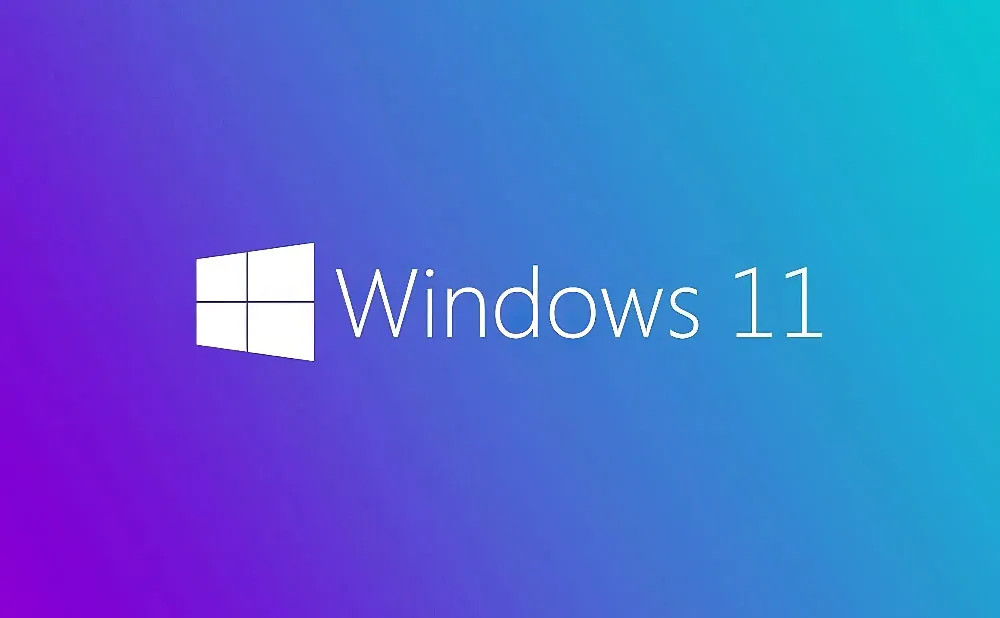
Компания Microsoft выпустила очередное накопительное обновление KB5058411 (сборка 26100.4061) для операционной системы Windows 11 версии 24H2 и корпоративной версии LTSC 2024. Апдейт направлен на повышение стабильности, безопасности и производительности, а также включает улучшения, ранее представленные в предварительном обновлении KB5055627.
Новое в сборке KB5058411 (Build 26100.4061)
- Повышена безопасность системы: устранено 72 уязвимости, включая пять «нулевого дня».
- Оптимизация Проводника: вкладка «Главная» теперь открывается быстрее, улучшена интеграция с Microsoft 365.
- Улучшения Windows Hello и интерфейса — в том числе визуальные изменения в оформлении индикаторов.
- Фиксы для микрофона и управления взглядом: устранены сбои со звуком и Eye Control.
Функции с предыдущего обновления KB5055627
- Recall (предпросмотр) — ИИ-помощник, позволяющий находить ранее открытые приложения, сайты и документы.
- Click to Do — контекстные действия с текстом и изображениями на Copilot+ ПК.
- Поддержка Wi-Fi 7, архивы 7Z/TAR в Проводнике, и просмотр файлов с Android прямо в системе.
Улучшения в экологии и энергоэффективности:
Новый режим «Экономия энергии» — работает и на настольных ПК, снижая общее потребление.
Подсказки по снижению углеродного следа для пользователей.
Обновление доступно для всех поддерживаемых устройств с Windows 11 24H2 и устанавливается автоматически через Центр обновлений. Для «чистой установки» доступны официальные ISO-образы от Microsoft.
Если вы уже используете Windows 11 версии 24H2 или LTSC 2024 на устройствах с процессорами x64 или ARM64, просто зайдите в Центр обновления Windows и проверьте наличие обновлений.
Также обновление можно скачать с официального каталога Microsoft Update.



